Aula 08 INTRODUÇÃO. Prezado(a) Aluno(a),
|
|
|
- Igor Pinto Castilhos
- 6 Há anos
- Visualizações:
Transcrição
1 Aula 08 Computação para Engenharia Civil INTRODUÇÃO Prezado(a) Aluno(a), Nesta última aula, iremos abordar um tema muito importante para tomada de decisão: a análise de Pareto, ou simplesmente análise gráfica da curva ABC. O princípio de Pareto apresenta o conceito de que na maioria das situações, 80% das consequências vêm de 20% das causas. Isso pode ser muito útil para tratar não conformidades, identificar pontos de melhoria e definir que planos de ação devem ser atacados primeiro no que diz respeito a prioridade. A análise de Pareto estabelece que os problemas referentes a qualidade de produtos e processos, que resultam em perdas, podem ser classificados da seguinte maneira: - pouco vitais: representam poucos problemas que resultam em grandes perdas; - muito triviais: representam muitos problemas que resultam em poucas perdas. O Diagrama de Pareto é uma ferramenta que apresenta um gráfico de barras que permite determinar, por exemplo, as prioridades dos problemas a serem resolvidos, através das frequências das ocorrências, da maior para a menor, permitindo a priorização dos problemas, pois na maioria das vezes há muitos problemas menores diante de outros mais graves. Bom estudo!!! 159
2 Seções de estudo Engenharia Civil - Computação para Engenharia Civil - Marcio Ports - UNIGRAN Seção 1 Gráfico de Pareto Seção 2 Gerando o gráfico de Pareto no Excel 1 GRÁFICO DE PARETO Antes de falarmos sobre o Diagrama de Pareto, vamos conhecer um pouco sobre o homem por trás desse nome - o famoso sociólogo e economista italiano, cientista político e engenheiro, Vilfredo Federico Damaso Pareto, mostrado na figura 1. Vilfredo nasceu em 1848, em Paris, e veio a falecer em 1923, em Genebra. Sua formação foi na área da engenharia, a qual sempre demonstrou grande interesse e nunca abandonou. Pareto ficou conhecido como o fundador da aplicação matemática à análise econômica. No entanto, também ganhou fama como economista, em grande parte devido ao seu trabalho sobre a introdução do instrumento analítico das "curvas de indiferença". Considerando que a economia lidava apenas com uma dimensão da ação humana - a lógica, Pareto viu na sociologia a possibilidade de alcançar o que a economia não explicava: as ações não lógicas. Toda a sociologia de Pareto deriva da sua perspectiva dualista da sociedade, onde encontramos indivíduos com qualidades tidas como "superiores" na esfera da sociedade (a elite) e os restantes (as classes mais baixas). 160
3 A sua análise das sociedades como sistemas com propriedades de se autoequilibrar veio a influenciar grandes autores como Talcott Parsons e outros nomes do estruturalfuncionalismo. Voltando a área da Economia, Pareto também causou grande influência sobre diversos autores. Uma de suas mais notáveis contribuições foi um estudo econômico onde observou que 80% da riqueza italiana encontrava se nas mãos de 20% da população do país, esse estudo incentivou o consultor da qualidade Joseph Moses Juran a desenvolver o que hoje nós conhecemos por Diagrama de Pareto (análise), ou como também é conhecida, a Curva ABC. A figura 2 nos mostra um exemplo de gráfico de Pareto, mostrando a relação 80/20. O Diagrama de Pareto (análise) é uma técnica estatística que auxilia na tomada de decisão, permitindo à empresa selecionar prioridades (um pequeno número de itens) quando há um grande número de problemas. Segundo esse princípio, os itens significativos de um grupo normalmente representam uma pequena proporção do total de itens desse mesmo grupo. Na administração da qualidade, esse princípio estabelece que a maior parte dos prejuízos é causada por um número relativamente pequeno de defeitos, ou seja, de acordo com a teoria, pode-se dizer que 20% dos defeitos eram responsáveis por 80% dos prejuízos. Nesta linha, concluímos que poucas causas são responsáveis pela maioria dos problemas. Podemos citar alguns outros exemplos: - em vendas comissionadas, 20% dos vendedores ganharão mais de 80% das comissões; - estudos mostram que 20% dos clientes respondem por mais de 80% dos lucros de qualquer negócio. 161
4 Entenda que o Principio de Pareto ficou conhecido por esta relação 80/20 que mostra uma relação muito desproporcional, entre causa e efeito, mas existem quadros muito mais extremos, por exemplo: - na Indonésia em 1985, os residentes chineses totalizavam menos de 3% da população, mas eram donos de 70% da riqueza do País; - nas ilhas Mauricio, embora famílias francesas representem somente 5% da população, eles detêm 90% da riqueza local. Diagrama de Pareto e sua análise são utilizados por diversas organizações com o intuito de definir prioridades na correção dos defeitos que ocorrem no ambiente corporativo, por exemplo. Essas informações sobre as causas e seus efeitos são pesquisadas e dispostas em tabelas que mostram a participação detalhada de cada causa em relação ao total de efeitos. Finalmente, as informações são apresentadas num gráfico - conhecido como Diagrama de Pareto ou ainda como Curva ABC. Esse gráfico é bastante explicativo, sendo geralmente divido por classes, conforme mostra a figura 3. Podemos definir a divisão dos problemas da seguinte maneira: - Classe A (são os problemas de maior importância, correspondem a 20% do total); - Classe B (são os problemas intermediários, de importância média 30% do total); - Classe C (possui uma menor importância, correspondendo a 50% do total). O diagrama de Pareto também é composto por um diagrama de barras que ordena as frequências das ocorrências em ordem decrescente, permitindo a localização de problemas vitais e a eliminação de perdas futuras, conforme mostrado na figura
5 O diagrama proporcionado por pelo Diagrama de Pareto é considerado uma das sete ferramentas básicas da qualidade, baseando-se no princípio de que a maioria das perdas possuem poucas causas. Muitas vezes os diagramas contam com a porcentagem comum dos valores e a porcentagem acumulada das ocorrências, tornando possível avaliar, por exemplo, o efeito acumulado dos itens selecionados. 2 GERANDO O GRÁFICO DE PARETO NO EXCEL Agora que temos uma visão geral sobre o diagrama de Pareto, ou regra 80/20, ou curva ABC, iremos gerar um gráfico a partir de um estudo de caso de um fabricante de rodas automotivas. É importante lembrar, que a ferramenta possui a finalidade de identificar a frequência dos registros ou ocorrências de um processo, sempre do maior índice para o menor, permitindo assim, as priorizações em relação às ações a serem tomadas. Para facilitar o entendimento, nós podemos dividir a montagem do Diagrama de Pareto em alguns passos distintos. Primeiramente, deve-se criar uma tabela onde serão inseridas as informações referentes aos itens e dados selecionados, escalonando do maior índice para o menor. A figura 5 mostra o total e a porcentagem de falhas decorrentes de peças rejeitadas. 163
6 Os campos da tabela são: a) Descrição do defeito (coluna A) - neste campo devem ser inseridos os nomes dos itens identificados nos processos controlados; b) Campo total/quantidade (coluna B) - nesta parte deve ser identificado o total de peças, erros, ou prejuízos ocasionados por cada item identificado; c) Porcentagem por falha (coluna C) - na coluna de porcentagem, temos a representatividade das peças rejeitadas por cada falha, dividido pelo total de peças rejeitadas no geral; d) Porcentagem acumulada (coluna D) - nesta coluna temos a soma de uma falha para a seguinte, gerando o total acumulado; e) Total de peças rejeitadas (célula B10) - temos a soma total da coluna B, gerando o volume de todos os defeitos detectados. Após o preenchimento da tabela, é possível gerar o diagrama de Pareto, e com isso interpretar, de modo mais detalhado, as informações contidas na tabela apresentada acima. No gráfico mostrado na figura 6, podemos observar que o item "ranhuras" tem o nível mais crítico em relação aos demais, enquanto o item "espessura" é o que possui a menor frequência de problemas. A linha verde, neste exemplo, que sobrepõe as barras azuis é o resultado da porcentagem acumulada. Neste demonstrativo, os primeiros 35% (normalmente 20%) dos itens da lista (itens à esquerda) são responsáveis por mais 79% das peças rejeitadas (problemas). Enquanto o restante dos itens representa pouco mais de 20% das demais peças rejeitadas. 164
7 Percebem que a maior quantidade de defeitos se refere a ranhuras nas rodas, seguido de rebarbas e ovalização? O gráfico mostra que o fabricante deverá focar em corrigir estes três problemas para que possa novamente aplicar a ferramenta para ir eliminando, por etapas, as fontes de defeitos nas rodas produzidas. Para gerarmos o gráfico de Pareto devemos, inicialmente, confeccionar uma planilha contendo a descrição dos itens analisados e a frequência com que estes erros ocorrem, conforme mostra a figura 7. Agora que já temos a tabela exemplo, devemos ordenar a coluna de ocorrências de defeitos (quantidade) do maior para o menor valor. Para fazermos isto, basta selecionar a coluna em questão, conforme mostra a figura
8 No barra de ferramentas, aba início, selecione o botão Classificar e Filtrar (canto superior direito do menu), conforme mostra a figura 9. Ao selecionar a opção Classificar de Z a A, estaremos informando ao Excel que os itens selecionados devem ser organizados do maior para o menor valor. Após clicar na segunda opção, uma janela de aviso de classificação será aberta. Neste momento, selecione a opção Expandir a seleção. Desta forma, estaremos indicando que somente as linhas referentes às células selecionadas serão organizadas. 166
9 Após clicar em Classificar, o resultado será mostrado na figura 11. Percebam que, ao organizar a coluna quantidade, o Excel também organizará a coluna defeito, pois ele mantém o vínculo entre os elementos da linha. Se optasse por selecionar a opção Continuar com a seleção atual, o Excel iria apenas ordenar a coluna quantidade, mas iria manter a ordem original da coluna defeito. Tendo agora a planilha com a coluna quantidade ordenada do maior para o menor, iremos inserir na célula B10, por exemplo, o total de itens com defeito, conforme mostra a figura 12. Agora iremos criar uma nova coluna para indicar os valores acumulados, conforme mostra a figura 13. Na célula C2, simplesmente copiaremos o valor presente na coluna B2. 167
10 A célula C3 será formada pela somatória do resultado anterior (C2) e o valor atual da célula B3, conforme mostra a figura 14. Após aplicar esta fórmula para a célula, basta replicá-la para as células restantes pelo recurso de autopreenchimento. O resultado final após as operações acima descritas é mostrado na figura 15. Percebam que o valor da última célula deve ser igual ao valor total de ocorrências, que, neste exemplo, vale
11 Agora iremos criar uma nova coluna aonde serão inseridos os valores percentuais referentes a cada tipo de ocorrência. O cálculo basicamente se resume em dividir o número de ocorrências (quantidade) de cada defeito pelo total de defeitos registrado. Na célula D2 teremos o valor de 151 dividido por 505, conforme mostra a figura 16. Perceberam o modo de endereçamento absoluto ($B$10)? Como iremos utilizar o recurso de autopreenchimento, devemos informar que a célula que contém o valor total (B10) deverá estar travada para ser utilizada no cálculo das outras células. Após aplicar a fórmula na célula D2, O resultado gerado é 0, , conforme mostra a figura 17. Como queremos o valor em percentual, basta clicar no menu de formatação de números e escolher a opção de percentual, resultando em 30% (já arredondado). Como desejamos valores mais detalhados, iremos adotar dois dígitos após a vírgula. Para obter esta configuração, basta clicar duas vezes no ícone aumentar casas decimais, no menu de formatação, conforme mostra a figura
12 Agora é só utilizar o recurso de autopreenchimento para aplicar a fórmula para o restante das células. O resultado é mostrado na figura 19. Percebam que a soma de todos estes valores deve ser de 100%. Agora, como última etapa para finalizar a planilha, iremos gerar mais uma coluna que conterá os percentuais acumulados, tal como foi feito anteriormente na coluna C. A primeira célula (E2) é uma cópia da célula D2 e as células seguintes serão formadas pelo recurso do autopreenchimento. A figura 20 mostra a fórmula utilizada para formar o valor da célula E3. A coluna final do percentual acumulado, com todos os valores, é mostrada na figura 21. Observem que o valor final é de 100%. 170
13 Agora que a planilha está pronta, com todas as colunas geradas conforme mostrado na figura 22, iremos gerar o gráfico correspondente. Iremos formar um gráfico de colunas relacionando os defeitos apresentados e a ocorrência de cada um (quantidade). Selecionem as células A2 até B9, conforme mostra a figura 23. Após a seleção, vá na barra de ferramentas, aba Inserir e selecione o gráfico de colunas e a opção colunas agrupadas. Após clicar no ícone referente às colunas agrupadas, o gráfico ilustrado na figura 24 será criado. Percebam que ele representa o número de ocorrências na vertical e a descrição de cada defeito na horizontal, sendo que a maior quantidade de ocorrências está alocada do lado esquerdo do gráfico. 171
14 Chegamos à metade do procedimento para geração do gráfico de Pareto! Agora iremos inserir neste gráfico a coluna que contém o percentual acumulado (coluna E). Para isto, vamos clicar em qualquer área do gráfico e selecionar a opção Selecionar Dados, conforme mostrado na figura 25. Ao clicar na opção Selecionar dados, uma nova janela será aberta, assim como mostrado na figura 26. Podemos ver que a série 1 se refere à primeira seleção realizada para 172
15 gerar o gráfico de barras (defeito e quantidade de ocorrências). Devemos agora clicar em adicionar para que possamos inserir as informações da coluna percentual acumulado. Uma nova janela será aberta e contém dois campos: nome da série e valores da série. No campo nome da série podemos deixar inicialmente em branco no campo valor iremos selecionar os valores correspondentes da planilha conforme mostrado na figura 27. Ao teclar Enter, teremos uma nova série inserida na janela fonte de dados. Ela foi nomeada como Série 2. Ao clicar em OK, iremos obter o gráfico mostrado na figura 28. Percebam que a série 2 está em vermelho e quase não aparece quando comparado à série
16 Agora vamos clicar sobre qualquer uma das barras em vermelho. Se a seleção da série não for possível, selecione o eixo vertical e vá no menu formatar eixo. Selecione a opção Fixo no campo Máximo e atribua, por exemplo, o valor um, conforme mostra a figura 29. Ao clicar em OK, teremos o seguinte gráfico resultante, mostrado na figura
17 Agora, iremos selecionar qualquer coluna da série 2 (em vermelho). Basta clicar sobre qualquer coluna e selecionar a opção Formatar série de dados, conforme mostrado na figura 31. Uma nova janela será apresentada e devemos selecionar a opção Eixo Secundário. Ao clicar em OK, o gráfico será alterado conforme mostrado na figura 32. Perceba que foi gerado um segundo eixo vertical à direita, com valores expressos em percentual. 175
18 A partir deste momento, iremos fazer duas alterações neste gráfico: alterar a escala do eixo vertical e alterar o tipo de gráfico da série 2 para gráfico do tipo linha. Clicando no eixo vertical e acessando a opção Formatar Eixo, selecione a opção Automático no campo máximo conforme mostrado na figura 33. O gráfico resultante é mostrado na figura
19 Agora iremos clicar em qualquer coluna da série 2 (em vermelho) e alterar o tipo de gráfico para linha com marcador, conforme mostrado na figura 35. O resultado agora é mostrado na figura 36 e já representa o gráfico de Pareto! Agora iremos fazer mais uma alteração no gráfico para fecharmos o procedimento: colocar os valores de percentual em cada marcador da série
20 Para que possamos colocar os valores em cada marcador, devemos clicar sobre qualquer ponto da curva da série 2 e selecionar a opção Adicionar rótulos de dados, conforme mostrado na figura
21 Pareto!! O gráfico resultante é mostrado na figura 38. Pronto!!! Já temos um gráfico de Vários outros detalhes poderiam ser incluídos: título do gráfico e dos eixos horizontal e vertical, nomes das séries (legenda), entre outros. Mas o importante é que a partir do gráfico acima, poderemos ver claramente que temos do lado esquerdo o número de ocorrências das falhas e do lado direito o percentual acumulado. Analisando o gráfico, percebemos claramente que os três itens à esquerda, ranhura, rebarba e ovalização, correspondem com 79,21% das ocorrências de falhas no processo de fabricação! Os outros itens, fissura, quebra, tonalidade, espessura entre outros, correspondem com um percentual em torno de um pouco mais do que 20% das ocorrências. Com base neste gráfico, poderemos realizar planos de ação para focar, inicialmente, em questões para diminuir os valores destas três fontes de problemas. Perceberam a importância do Gráfico de Pareto? Espero que este assunto possa ser útil e que possa ser aplicado em sua vida profissional. Desejo sucesso a todos. Bom estudo!!! 179
Excel BÁSICO Aula 4 Tratamento de Dados. Prof. Cassiano Isler Turma 4
 Excel BÁSICO 4 Tratamento de Dados Prof. Cassiano Isler 2016.2 - Turma 4 Prof. Cassiano Isler Excel BÁSICO - 4 2 / 36 GÓMEZ, Luis Alberto. Excel para engenheiros. Visual Books, 2009. Capítulo 1. Disponível
Excel BÁSICO 4 Tratamento de Dados Prof. Cassiano Isler 2016.2 - Turma 4 Prof. Cassiano Isler Excel BÁSICO - 4 2 / 36 GÓMEZ, Luis Alberto. Excel para engenheiros. Visual Books, 2009. Capítulo 1. Disponível
FERRAMENTAS DA QUALIDADE GRÁFICO DE PARETO
 FERRAMENTAS DA QUALIDADE GRÁFICO DE PARETO Pareto foi um grande estudioso dos padrões de riqueza e saúde do século XIX, na Inglaterra. Em seu estudo, ele percebeu que grande parte das riquezas se concentrava
FERRAMENTAS DA QUALIDADE GRÁFICO DE PARETO Pareto foi um grande estudioso dos padrões de riqueza e saúde do século XIX, na Inglaterra. Em seu estudo, ele percebeu que grande parte das riquezas se concentrava
Gráfico de barras e linhas: como fazer
 Este tutorial tem como objetivo mostrar o passo a passo para a criação do gráfico de barras e linhas usando o conceito de Pareto no Excel 2010. O gráfico de Pareto é um gráfico de colunas que coloca em
Este tutorial tem como objetivo mostrar o passo a passo para a criação do gráfico de barras e linhas usando o conceito de Pareto no Excel 2010. O gráfico de Pareto é um gráfico de colunas que coloca em
EXCEL. Professor: Leandro Crescencio Colégio Politécnico 1
 EXCEL Professor: Leandro Crescencio E-mail: leandromc@inf.ufsm.br http://www.inf.ufsm.br/~leandromc Colégio Politécnico 1 Excel Faixas Nomear um intervalo de células Utilizar nome de faixas em fórmulas
EXCEL Professor: Leandro Crescencio E-mail: leandromc@inf.ufsm.br http://www.inf.ufsm.br/~leandromc Colégio Politécnico 1 Excel Faixas Nomear um intervalo de células Utilizar nome de faixas em fórmulas
Criando a tabela. Crie gráficos com mudança de cor em relação à meta. Este conteúdo faz parte da série: Excel Gráficos Ver 9 posts dessa série
 Este conteúdo faz parte da série: Excel Gráficos Ver 9 posts dessa série Existem vários recursos avançados no Excel que contribuem para uma melhor visualização dos dados em um gráfico. Neste artigo vamos
Este conteúdo faz parte da série: Excel Gráficos Ver 9 posts dessa série Existem vários recursos avançados no Excel que contribuem para uma melhor visualização dos dados em um gráfico. Neste artigo vamos
Gestão do estoque com a curva ABC no Excel
 A planilha no Excel com a chamada curva ABC permite ao usuário uma gestão de qualidade do estoque de sua empresa. Através dos dados dessa planilha, o gestor pode fazer uma comparação entre os itens e determinar
A planilha no Excel com a chamada curva ABC permite ao usuário uma gestão de qualidade do estoque de sua empresa. Através dos dados dessa planilha, o gestor pode fazer uma comparação entre os itens e determinar
No Excel podemos definir um nome para um intervalo de células, ou simplesmente para uma célula a fim de facilitar trabalhos que possam envolvê-las.
 O frequente uso do Excel muitas vezes traz a necessidade de se agilizar determinadas tarefas, seja para redução de tempo de trabalho ou até mesmo por comodidade do usuário. Deste modo, o aprendizado de
O frequente uso do Excel muitas vezes traz a necessidade de se agilizar determinadas tarefas, seja para redução de tempo de trabalho ou até mesmo por comodidade do usuário. Deste modo, o aprendizado de
O usuário pode restringir dados a um determinado tipo, como números inteiros, números decimais ou texto, e definir limites para as entradas válidas.
 , %&!', A Validação de Dados permite que você determine condições para restringir os dados a serem digitados numa ou mais células. Dessa forma, tornando sempre válidas as informações numa planilha. O usuário
, %&!', A Validação de Dados permite que você determine condições para restringir os dados a serem digitados numa ou mais células. Dessa forma, tornando sempre válidas as informações numa planilha. O usuário
Figura 1 - Planilha Relatório de Notas 1
 Microsoft Excel Aula 2 Objetivo Explorar e fixar: Seleção de células, linhas e colunas Inclusão de colunas Inclusão de linhas Uso das funções SE, MÁXIMO, MÉDIA, MÍNIMO, ContSe, SOMA Ordenação de dados
Microsoft Excel Aula 2 Objetivo Explorar e fixar: Seleção de células, linhas e colunas Inclusão de colunas Inclusão de linhas Uso das funções SE, MÁXIMO, MÉDIA, MÍNIMO, ContSe, SOMA Ordenação de dados
1. Transposição de dados de linhas para colunas
 Como se sabe, o Excel é uma das mais completas ferramentas para se trabalhar com planilhas, gráficos, cálculos e relatórios. Frequentemente adotado no ambiente corporativo para melhor gestão de tarefas,
Como se sabe, o Excel é uma das mais completas ferramentas para se trabalhar com planilhas, gráficos, cálculos e relatórios. Frequentemente adotado no ambiente corporativo para melhor gestão de tarefas,
LibreOffice Calc: aula 2
 Universidade Federal de Uberlândia Faculdade de Computação GMA038 Introdução à Ciência da Computação Prof. Renato Pimentel Objetivos Explorar e fixar: LibreOffice Calc: aula 2 Seleção de células, linhas
Universidade Federal de Uberlândia Faculdade de Computação GMA038 Introdução à Ciência da Computação Prof. Renato Pimentel Objetivos Explorar e fixar: LibreOffice Calc: aula 2 Seleção de células, linhas
Excel Tabela Dinâmica - Incrementando seus conhecimentos e Aperfeiçoando a sua prática Excel 2010 Uso inteligente da Tabela Dinâmica
 Excel Tabela Dinâmica - Incrementando seus conhecimentos e Aperfeiçoando a sua prática Excel 2010 Uso inteligente da Tabela Dinâmica Incrementando Seus conhecimentos Aperfeiçoando A sua prática Página
Excel Tabela Dinâmica - Incrementando seus conhecimentos e Aperfeiçoando a sua prática Excel 2010 Uso inteligente da Tabela Dinâmica Incrementando Seus conhecimentos Aperfeiçoando A sua prática Página
Apostila de Excel 2007
 1 Apostila de Excel 2007 Índice 1-Guias do excel... 3 1.1 Início... 3 1.2 Inserir... 4 1.3 Layout de Página... 5 1.4 Formulas... 6 1.5 Dados... 7 1.6 Revisão... 8 1.7 Exibição... 9 2 Conceito de células...
1 Apostila de Excel 2007 Índice 1-Guias do excel... 3 1.1 Início... 3 1.2 Inserir... 4 1.3 Layout de Página... 5 1.4 Formulas... 6 1.5 Dados... 7 1.6 Revisão... 8 1.7 Exibição... 9 2 Conceito de células...
SUMÁRIO. Excel
 SUMÁRIO CAPÍTULO 1... Iniciando o Excel 2013... 11 Conhecendo a Tela Do Excel...12 Planilha...15 Controlando a Altura da Linha...16 Controlando a Largura da Coluna...18 Abrindo uma Planilha...21 Novo documento...23
SUMÁRIO CAPÍTULO 1... Iniciando o Excel 2013... 11 Conhecendo a Tela Do Excel...12 Planilha...15 Controlando a Altura da Linha...16 Controlando a Largura da Coluna...18 Abrindo uma Planilha...21 Novo documento...23
FERRAMENTAS DA QUALIDADE FOLHA DE VERIFICAÇÃO
 FERRAMENTAS DA QUALIDADE FOLHA DE VERIFICAÇÃO FOLHA DE VERIFICAÇÃO A Folha de Verificação é utilizada para permitir que um grupo registre e compile sistematicamente dados de fontes com experiência na área
FERRAMENTAS DA QUALIDADE FOLHA DE VERIFICAÇÃO FOLHA DE VERIFICAÇÃO A Folha de Verificação é utilizada para permitir que um grupo registre e compile sistematicamente dados de fontes com experiência na área
Barra de Dados. Para aplicar o efeito de Barra de Dados, o primeiro passo é selecionar as células que deverão conter as barras de dados.
 O Excel tem um recurso chamado Formatação Condicional, que é ótimo para enriquecer uma planilha com representações visuais dos seus números. É muito fácil aplicar os efeitos que já vêm prontos no Excel,
O Excel tem um recurso chamado Formatação Condicional, que é ótimo para enriquecer uma planilha com representações visuais dos seus números. É muito fácil aplicar os efeitos que já vêm prontos no Excel,
Conhecendo a aba Início
 Conhecendo a aba Início Grupo: Células... pág. 2 1º Exercício... pág. 6 Grupo: Alinhamento... pág. 7 2º Exercício... pág. 7 Grupo: Número... pág. 8 3º Exercício... pág. 9 Grupo: Fonte... pág. 10 4º Exercício...
Conhecendo a aba Início Grupo: Células... pág. 2 1º Exercício... pág. 6 Grupo: Alinhamento... pág. 7 2º Exercício... pág. 7 Grupo: Número... pág. 8 3º Exercício... pág. 9 Grupo: Fonte... pág. 10 4º Exercício...
LibreOffice Calc: aula 1
 Universidade Federal de Uberlândia Faculdade de Computação GMA038 Introdução à Ciência da Computação Prof. Renato Pimentel LibreOffice Calc: aula 1 Objetivos Apresentar o LibreOffice Calc Criar uma planilha
Universidade Federal de Uberlândia Faculdade de Computação GMA038 Introdução à Ciência da Computação Prof. Renato Pimentel LibreOffice Calc: aula 1 Objetivos Apresentar o LibreOffice Calc Criar uma planilha
PLANILHA ELETRÔNICA EXCEL
 1 INSTITUTO FEDERAL DE EDUCAÇÃO, CIÊNCIA E TECNOLOGIA DO RIO GRANDE DO NORTE CAMPUS JOÃO CÂMARA PLANILHA ELETRÔNICA EXCEL Nickerson Fonseca Ferreira nickerson.ferreira@ifrn.edu.br Fórmulas com funções
1 INSTITUTO FEDERAL DE EDUCAÇÃO, CIÊNCIA E TECNOLOGIA DO RIO GRANDE DO NORTE CAMPUS JOÃO CÂMARA PLANILHA ELETRÔNICA EXCEL Nickerson Fonseca Ferreira nickerson.ferreira@ifrn.edu.br Fórmulas com funções
Roteiro de Construção de Gráficos Análise de Experimentos Virtuais
 Roteiro de Construção de Gráficos Análise de Experimentos Virtuais Nos experimentos virtuais, pede-se a construção de gráficos baseados nos dados obtidos a partir dos quadros. O Microsoft Office Excel
Roteiro de Construção de Gráficos Análise de Experimentos Virtuais Nos experimentos virtuais, pede-se a construção de gráficos baseados nos dados obtidos a partir dos quadros. O Microsoft Office Excel
Dentre os vários recursos oferecidos pelo sistema, destacamos nesta apostila um exercício de
 Mapa-Temático Dentre os vários recursos oferecidos pelo sistema, destacamos nesta apostila um exercício de como gerar Mapas-Temáticos. Como exemplo abaixo, ensinar o usuário a gerar um mapa-temático dos
Mapa-Temático Dentre os vários recursos oferecidos pelo sistema, destacamos nesta apostila um exercício de como gerar Mapas-Temáticos. Como exemplo abaixo, ensinar o usuário a gerar um mapa-temático dos
Tabelas Dinâmicas. 1º Passo Abrir o arquivo com a tabela que você deseja transformar em tabela dinâmica.
 Tabelas Dinâmicas Ao utilizar o Excel para manipulação de Banco de Dados, é possível gerencia-las com o uso de tabelas dinâmicas para facilitar a comparação, elaboração de relatórios e acesso aos dados
Tabelas Dinâmicas Ao utilizar o Excel para manipulação de Banco de Dados, é possível gerencia-las com o uso de tabelas dinâmicas para facilitar a comparação, elaboração de relatórios e acesso aos dados
Exercícios em Excel. Analise a planilha mostrada na figura abaixo e, a partir das informações apresentadas, responda às questões seguintes:
 Exercícios em Excel Analise a planilha mostrada na figura abaixo e, a partir das informações apresentadas, responda às questões seguintes: 1) Com relação às informações presentes na figura anterior e aos
Exercícios em Excel Analise a planilha mostrada na figura abaixo e, a partir das informações apresentadas, responda às questões seguintes: 1) Com relação às informações presentes na figura anterior e aos
LibreOffice Calc: aula 3
 Universidade Federal de Uberlândia Faculdade de Computação GMA038 Introdução à Ciência da Computação Prof. Renato Pimentel Objetivos LibreOffice Calc: aula 3 Apresentar a criação de um gráfico no LibreOffice
Universidade Federal de Uberlândia Faculdade de Computação GMA038 Introdução à Ciência da Computação Prof. Renato Pimentel Objetivos LibreOffice Calc: aula 3 Apresentar a criação de um gráfico no LibreOffice
UNIVERSIDADE ESTADUAL PAULISTA CAMPUS DE RIO CLARO BIBLIOTECA EDITORES DE TEXTO
 UNIVERSIDADE ESTADUAL PAULISTA CAMPUS DE RIO CLARO BIBLIOTECA EDITORES DE TEXTO Rio Claro- SP 2010 Inserindo Nova Seção e Número de página Oficina de Editor de Texto: Microsoft Word 2003/ Biblioteca- Straud
UNIVERSIDADE ESTADUAL PAULISTA CAMPUS DE RIO CLARO BIBLIOTECA EDITORES DE TEXTO Rio Claro- SP 2010 Inserindo Nova Seção e Número de página Oficina de Editor de Texto: Microsoft Word 2003/ Biblioteca- Straud
LOGÍSTICA E ADMINISTRAÇÃO DE MATERIAIS : CURVA ABC
 : CURVA ABC Técnico em Logística AULA 03 13/10/2011 Prof Roosevelt Amaral da Silva 1 A Curva ABC ou 80-20, é baseada no teorema do economista Vilfredo Pareto, na Itália, no século XIX, num estudo sobre
: CURVA ABC Técnico em Logística AULA 03 13/10/2011 Prof Roosevelt Amaral da Silva 1 A Curva ABC ou 80-20, é baseada no teorema do economista Vilfredo Pareto, na Itália, no século XIX, num estudo sobre
DIAGRAMA DE PARETO GRUPO: ALEX DO AMARAL ALISSON FELIPE ANTONIO SILVINO
 DIAGRAMA DE PARETO GRUPO: ALEX DO AMARAL ALISSON FELIPE ANTONIO SILVINO Vilfredo Pareto No fim do século XIX, o economista sociopolítico Vilfredo Pareto observou que havia uma distribuição desigual de
DIAGRAMA DE PARETO GRUPO: ALEX DO AMARAL ALISSON FELIPE ANTONIO SILVINO Vilfredo Pareto No fim do século XIX, o economista sociopolítico Vilfredo Pareto observou que havia uma distribuição desigual de
Aula 5 PROCESSAMENTO DE PLANILHAS COM O MICROSOFT EXCEL 27/02/2016 1
 Aula 5 PROCESSAMENTO DE PLANILHAS COM O MICROSOFT EXCEL 27/02/2016 DIEGOQUIRINO@GMAIL.COM 1 Agenda Nesta aula iremos aprender: Operações básicas; Layouts de página; Linhas, colunas e endereçamento de célula;
Aula 5 PROCESSAMENTO DE PLANILHAS COM O MICROSOFT EXCEL 27/02/2016 DIEGOQUIRINO@GMAIL.COM 1 Agenda Nesta aula iremos aprender: Operações básicas; Layouts de página; Linhas, colunas e endereçamento de célula;
O que são e quando utilizá-las:
 Este conteúdo faz parte da série: Excel VBA Ver 6 posts dessa série Trabalhar com Excel é uma tarefa muito comum nos dias atuais, seja para uso pessoal ou profissional. Dentre a infinidade de fórmulas
Este conteúdo faz parte da série: Excel VBA Ver 6 posts dessa série Trabalhar com Excel é uma tarefa muito comum nos dias atuais, seja para uso pessoal ou profissional. Dentre a infinidade de fórmulas
MÓDULO DE SUGESTÃO DE COMPRAS COMO CONFIGURAR A SUGESTÃO DE COMPRAS
 MÓDULO DE SUGESTÃO DE COMPRAS O ORION possui um novo módulo de Sugestão de Compras, onde é possível gerar um Pedido de Compra Automático a partir da análise das vendas de um determinado período. Desta
MÓDULO DE SUGESTÃO DE COMPRAS O ORION possui um novo módulo de Sugestão de Compras, onde é possível gerar um Pedido de Compra Automático a partir da análise das vendas de um determinado período. Desta
EXCEL Atividade Prática
 EXCEL Atividade Prática Construa a Planilha exatamente conforme a figura abaixo (o gráfico será feito posteriormente). Siga as instruções contidas nas observações abaixo e utilize os Comandos básicos apresentados
EXCEL Atividade Prática Construa a Planilha exatamente conforme a figura abaixo (o gráfico será feito posteriormente). Siga as instruções contidas nas observações abaixo e utilize os Comandos básicos apresentados
CURSO DE ACCESS AULA 3 FORMULÁRIOS. Cartão de Referência Rápida Um formulário para cada função
 Cartão de Referência Rápida Um formulário para cada função _ Um formulário é um objeto do banco de dados que permite a visualização e manipulação (inclusão /alteração /exclusão das informações contidas
Cartão de Referência Rápida Um formulário para cada função _ Um formulário é um objeto do banco de dados que permite a visualização e manipulação (inclusão /alteração /exclusão das informações contidas
=E4/26 F10 =F4 = G4+F5
 HISTOGRAMA O histograma é uma forma gráfica de apresentar a distribuição de freqüências de uma variável. O histograma é um gráfico de barras verticais construído com os resultados da tabela de freqüências.
HISTOGRAMA O histograma é uma forma gráfica de apresentar a distribuição de freqüências de uma variável. O histograma é um gráfico de barras verticais construído com os resultados da tabela de freqüências.
A utilização de gráficos no Excel tem como objetivo exibir dados de forma a facilitar a análise e compreensão de certas informações em uma planilha.
 Este conteúdo faz parte da série: Excel Gráficos Ver 9 posts dessa série A utilização de gráficos no Excel tem como objetivo exibir dados de forma a facilitar a análise e compreensão de certas informações
Este conteúdo faz parte da série: Excel Gráficos Ver 9 posts dessa série A utilização de gráficos no Excel tem como objetivo exibir dados de forma a facilitar a análise e compreensão de certas informações
Como usar Tabela Dinâmica (Pivot Table) Exemplo Prático. Este conteúdo faz parte da série: Excel Tabelas e Tabelas Dinâmicas Ver 5 posts dessa série
 Este conteúdo faz parte da série: Excel Tabelas e Tabelas Dinâmicas Ver 5 posts dessa série O Excel é um aplicativo poderoso do pacote Microsoft Office que pode ser empregado em diversas áreas do conhecimento:
Este conteúdo faz parte da série: Excel Tabelas e Tabelas Dinâmicas Ver 5 posts dessa série O Excel é um aplicativo poderoso do pacote Microsoft Office que pode ser empregado em diversas áreas do conhecimento:
MANUAL Formação: TIC (Word) Maio a Jul/2011
 AULA Nº 13 (29/06/2011) MANUAL Criar Tabela em Excel (folha de cálculo) 1ª Regra p/ utilizar o Excel: Por defeito em o Excel encosta à esquerda o texto e os números à direita Iniciar a tabela colocando
AULA Nº 13 (29/06/2011) MANUAL Criar Tabela em Excel (folha de cálculo) 1ª Regra p/ utilizar o Excel: Por defeito em o Excel encosta à esquerda o texto e os números à direita Iniciar a tabela colocando
Excel Intermediário. Prof. Wagner Machado do Amaral. Aula 03 Importação de Dados, Classificação e Formatação Condicional.
 Excel Intermediário Prof. Wagner Machado do Amaral Aula 03 Importação de Dados, Classificação e Formatação Condicional. Conteúdo Importação de Dados Classificação Formatação Condicional Importação de Dados
Excel Intermediário Prof. Wagner Machado do Amaral Aula 03 Importação de Dados, Classificação e Formatação Condicional. Conteúdo Importação de Dados Classificação Formatação Condicional Importação de Dados
Gerabyte AFV (Automação de Força de Venda) Manual do Aplicativo
 Gerabyte AFV (Automação de Força de Venda) Manual do Aplicativo Versão do Manual: 2.4 Versão do Aplicativo: 2.17.2 Conteúdo 1. Instalação do AFV...03 2. Configurações...04 3. Recebendo as tabelas...05
Gerabyte AFV (Automação de Força de Venda) Manual do Aplicativo Versão do Manual: 2.4 Versão do Aplicativo: 2.17.2 Conteúdo 1. Instalação do AFV...03 2. Configurações...04 3. Recebendo as tabelas...05
Manual Prático. Elisabete Aguiar
 Manual Prático Elisabete Aguiar Índice A BARRA DE OPÇÕES... 4 Abrir um documento existente... 6 Guardar um documento Word... 7 Ambiente de Trabalho no Microsoft Word 2007... 9 Configuração de Páginas...
Manual Prático Elisabete Aguiar Índice A BARRA DE OPÇÕES... 4 Abrir um documento existente... 6 Guardar um documento Word... 7 Ambiente de Trabalho no Microsoft Word 2007... 9 Configuração de Páginas...
TURMA VIRTUAL DOCENTE SIGAA
 TURMA VIRTUAL DOCENTE SIGAA Universidade Federal de Sergipe Núcleo de Tecnologia da Informação 2016 www.ufs.br NTI - 2105-6583 / 2105-6584 DAA 2105-6503 Turma virtual Docente: Objetivo Auxiliar aos docentes
TURMA VIRTUAL DOCENTE SIGAA Universidade Federal de Sergipe Núcleo de Tecnologia da Informação 2016 www.ufs.br NTI - 2105-6583 / 2105-6584 DAA 2105-6503 Turma virtual Docente: Objetivo Auxiliar aos docentes
TRABALHANDO COM FUNÇÕES
 TRABALHANDO COM FUNÇÕES Um dos principais recursos do Excel é o seu poder de executar cálculos. Alguns cálculos podem exigir fórmulas muito complexas e parte destes cálculos podem utilizar determinadas
TRABALHANDO COM FUNÇÕES Um dos principais recursos do Excel é o seu poder de executar cálculos. Alguns cálculos podem exigir fórmulas muito complexas e parte destes cálculos podem utilizar determinadas
FERRAMENTAS DO WORD PARA ELABORAÇÃO DE TRABALHOS NAS NORMAS
 FERRAMENTAS DO WORD PARA ELABORAÇÃO DE TRABALHOS NAS NORMAS Introdução Edite o texto normalmente no Word, sem nenhuma formatação, ou inicie a digitação com toda a formatação. Texto para formatar Insira
FERRAMENTAS DO WORD PARA ELABORAÇÃO DE TRABALHOS NAS NORMAS Introdução Edite o texto normalmente no Word, sem nenhuma formatação, ou inicie a digitação com toda a formatação. Texto para formatar Insira
Unidade 2: Navegação e Edição Básica
 Unidade 2: Navegação e Edição Básica 2.0 Introdução Na Unidade 1: O Painel de Controle do Excel foram descritos os vários componentes da interface do Excel. Esta segunda unidade mostra os usos mais básicos
Unidade 2: Navegação e Edição Básica 2.0 Introdução Na Unidade 1: O Painel de Controle do Excel foram descritos os vários componentes da interface do Excel. Esta segunda unidade mostra os usos mais básicos
Introdução a Tecnologia da Informação
 Introdução a Tecnologia da Informação Informática Básica Planilha de cálculos Prof. Jonatas Bastos p Faz parte do pacote Microsoft Office; p Software com muitos recursos para construção de planilhas de
Introdução a Tecnologia da Informação Informática Básica Planilha de cálculos Prof. Jonatas Bastos p Faz parte do pacote Microsoft Office; p Software com muitos recursos para construção de planilhas de
O que é um relatório. Como fazer um relatório no Excel. 1 Relatório de Tabela Dinâmica. Crie relatórios no Excel
 O que é um relatório Na minha opinião, uma das melhores definições para relatório é um documento utilizado para mostrar resultados de uma determinada atividade. Ou seja, independentemente do que você faça,
O que é um relatório Na minha opinião, uma das melhores definições para relatório é um documento utilizado para mostrar resultados de uma determinada atividade. Ou seja, independentemente do que você faça,
da fonte, a cor do sublinhado e alguns efeitos pré-definidos.
 Formatar Caractere Usamos a formatação de caracteres para destacar uma palavra. Caracte nada mais é do que o formato da letra, ou sejá, é a fonte. É fonte quem determina se a letra será mais quadrada,
Formatar Caractere Usamos a formatação de caracteres para destacar uma palavra. Caracte nada mais é do que o formato da letra, ou sejá, é a fonte. É fonte quem determina se a letra será mais quadrada,
Figura Formate os valores apresentados em euros, com o respectivo símbolo e zero casas
 TIC Tecnologias de Informação e Comunicação Professor: Marcos Alvarães 1. Criar gráficos 1.1. O Microsoft Excel suporta inúmeros tipos de gráfico para o ajudar a apresentar os dados de forma relevante
TIC Tecnologias de Informação e Comunicação Professor: Marcos Alvarães 1. Criar gráficos 1.1. O Microsoft Excel suporta inúmeros tipos de gráfico para o ajudar a apresentar os dados de forma relevante
Índice. LeYa Multimédia
 Índice 1. Conhecer o 20 Aula Digital... 3 2. Registo no 20 Aula Digital... 4 3. Autenticação... 5 3.1. Editar os dados de perfil... 5 3.2. Ativar código... 5 4. Página de entrada... 6 4.1. Pesquisar um
Índice 1. Conhecer o 20 Aula Digital... 3 2. Registo no 20 Aula Digital... 4 3. Autenticação... 5 3.1. Editar os dados de perfil... 5 3.2. Ativar código... 5 4. Página de entrada... 6 4.1. Pesquisar um
Tutorial básico excel 2000
 Tutorial básico excel 2000 Unicentro Izabela Hendrix Faculdade de Arquitetura e Urbanismo Informática Aplicada à Arquitetura Prof. Willi de Barros Gonçalves Conceito de planilha eletrônica O Excel usa
Tutorial básico excel 2000 Unicentro Izabela Hendrix Faculdade de Arquitetura e Urbanismo Informática Aplicada à Arquitetura Prof. Willi de Barros Gonçalves Conceito de planilha eletrônica O Excel usa
Trabalhando com Planilhas Eletrônicas
 Trabalhando com Planilhas Eletrônicas 1 TABELAS NO SOFTWARE EXCEL Tabelas de Distribuição de Frequência Simples Para acompanhar as orientações a seguir, abra o arquivo do Excel disponibilizado para esta
Trabalhando com Planilhas Eletrônicas 1 TABELAS NO SOFTWARE EXCEL Tabelas de Distribuição de Frequência Simples Para acompanhar as orientações a seguir, abra o arquivo do Excel disponibilizado para esta
Apostila Impress 01. Partes da Janela Principal do Impress
 1 Apostila Impress 01 Partes da Janela Principal do Impress A janela principal do Impress tem três partes: - o Painel de Slides; - Área de Trabalho; - e Painel de Tarefas. Adicionalmente, diversas barras
1 Apostila Impress 01 Partes da Janela Principal do Impress A janela principal do Impress tem três partes: - o Painel de Slides; - Área de Trabalho; - e Painel de Tarefas. Adicionalmente, diversas barras
OBJETIVOS Selecionar dados aplicando AutoFiltro. Classificar dados por uma ou mais chaves. Aplicar o Filtro Avançado.
 OBJETIVOS Selecionar dados aplicando AutoFiltro. Classificar dados por uma ou mais chaves. Aplicar o Filtro Avançado. Senac São Paulo 107 108 Senac São Paulo Filtrando e classificando no Excel Neste capítulo
OBJETIVOS Selecionar dados aplicando AutoFiltro. Classificar dados por uma ou mais chaves. Aplicar o Filtro Avançado. Senac São Paulo 107 108 Senac São Paulo Filtrando e classificando no Excel Neste capítulo
Para começar, vamos aprender a montar um gráfico
 Este conteúdo faz parte da série: Excel Gráficos Ver 9 posts dessa série Uma das melhores ferramentas de análise do Excel são os gráficos. Com eles você consegue ter insights e total compreensão do que
Este conteúdo faz parte da série: Excel Gráficos Ver 9 posts dessa série Uma das melhores ferramentas de análise do Excel são os gráficos. Com eles você consegue ter insights e total compreensão do que
Tutorial. Editando os arquivos de banco de dados. Autores: Vitor Pires Vencovsky, Rodrigo Viviani
 Tutorial Editando os arquivos de banco de dados Autores: Vitor Pires Vencovsky, Rodrigo Viviani 1. Introdução Este tutorial apresentará uma metodologia para que os usuários possam editar as tabelas de
Tutorial Editando os arquivos de banco de dados Autores: Vitor Pires Vencovsky, Rodrigo Viviani 1. Introdução Este tutorial apresentará uma metodologia para que os usuários possam editar as tabelas de
Leilão Reverso - Monitor de Comercialização Proponente
 MT-212-00110-3 Última Atualização: 08/01/2015 Leilão Reverso - Monitor de Comercialização Proponente Índice I Como acessar um Leilão II Informações básicas III Anexos IV Painel de Lances V Envio de Lances
MT-212-00110-3 Última Atualização: 08/01/2015 Leilão Reverso - Monitor de Comercialização Proponente Índice I Como acessar um Leilão II Informações básicas III Anexos IV Painel de Lances V Envio de Lances
Criação da Tabela Dinâmica
 Criação da Tabela Dinâmica Arquivo Tabela Dinâmica LAYOUT RESULTADO 01 Filtros Carro Coluna Região Linhas Vendedor Soma de Total Formatar os valores em R$ (Moeda); Ocultar a linha 3; Trabalhar com os FILTROS.
Criação da Tabela Dinâmica Arquivo Tabela Dinâmica LAYOUT RESULTADO 01 Filtros Carro Coluna Região Linhas Vendedor Soma de Total Formatar os valores em R$ (Moeda); Ocultar a linha 3; Trabalhar com os FILTROS.
COMO CRIAR PEDIDOS A PARTIR DA CESTA DE PRODUTOS
 Esse guia considera que o catálogo já esteja atualizado, caso haja dúvidas de como atualizar o catálogo favor consultar o Guia de Atualização do Catálogo. Abra o programa e clique no botão Clique aqui
Esse guia considera que o catálogo já esteja atualizado, caso haja dúvidas de como atualizar o catálogo favor consultar o Guia de Atualização do Catálogo. Abra o programa e clique no botão Clique aqui
Planejamento de Produção
 Planejamento de Produção 1 Conteúdo 1. Propósito 3 2. Descrição e Utilidades do Planejamento de Produção 4 3. Criação de Lote de Produção 5 4. Informações a serem consideradas 10 4.1. Acompanhamento 11
Planejamento de Produção 1 Conteúdo 1. Propósito 3 2. Descrição e Utilidades do Planejamento de Produção 4 3. Criação de Lote de Produção 5 4. Informações a serem consideradas 10 4.1. Acompanhamento 11
COMPUTAÇÃO GRÁFICA II E III PROMOB. Construção de piso e teto, inserção de portas e janelas, iniciação à inserção de módulos.
 COMPUTAÇÃO GRÁFICA II E III PROMOB Construção de piso e teto, inserção de portas e janelas, iniciação à inserção de módulos. Construção e edição de piso e teto Criando o piso: Através do menu editar ->
COMPUTAÇÃO GRÁFICA II E III PROMOB Construção de piso e teto, inserção de portas e janelas, iniciação à inserção de módulos. Construção e edição de piso e teto Criando o piso: Através do menu editar ->
Tutorial Editando os arquivos de banco de dados
 www.gismaps.com.br Tutorial Editando os arquivos de banco de dados Autores: Vitor Pires Vencovsky, Rodrigo Viviani 1. Introdução Este tutorial apresentará uma metodologia para que os usuários possam editar
www.gismaps.com.br Tutorial Editando os arquivos de banco de dados Autores: Vitor Pires Vencovsky, Rodrigo Viviani 1. Introdução Este tutorial apresentará uma metodologia para que os usuários possam editar
MATERIAL COMPLEMENTAR: SPSS
 MATERIAL COMPLEMENTAR: SPSS O Statistical Package for Social Sciences (SPSS) é um software para criação de modelos estatísticos de análise a partir de uma base de dados. Seu layout é semelhante ao do Microsoft
MATERIAL COMPLEMENTAR: SPSS O Statistical Package for Social Sciences (SPSS) é um software para criação de modelos estatísticos de análise a partir de uma base de dados. Seu layout é semelhante ao do Microsoft
AS SETE FERRAMENTAS DA QUALIDADE. Disciplina: GESTÃO DE PROCESSOS E QUALIDADE Prof. Afonso Celso M. Madeira
 AS SETE FERRAMENTAS DA QUALIDADE Disciplina: GESTÃO DE PROCESSOS E QUALIDADE Prof. Afonso Celso M. Madeira 3º semestre ISHIKAWA: classificou as técnicas de controle estatístico em três grupos de complexidade
AS SETE FERRAMENTAS DA QUALIDADE Disciplina: GESTÃO DE PROCESSOS E QUALIDADE Prof. Afonso Celso M. Madeira 3º semestre ISHIKAWA: classificou as técnicas de controle estatístico em três grupos de complexidade
O que é Tabela no Excel
 Este conteúdo faz parte da série: Excel Tabelas e Tabelas Dinâmicas Ver 5 posts dessa série O que é Tabela no Excel Uma das melhores definições sobre o que é tabela também é uma das mais simples: Conjunto
Este conteúdo faz parte da série: Excel Tabelas e Tabelas Dinâmicas Ver 5 posts dessa série O que é Tabela no Excel Uma das melhores definições sobre o que é tabela também é uma das mais simples: Conjunto
Configurações de Metas. Como cadastrar a Meta:
 Comissões Avançadas O módulo Comissões Avançadas permite o cálculo de comissões diferenciadas com várias possibilidades de filtros e configurações sobre os valores das vendas ou dos recebimentos de contas
Comissões Avançadas O módulo Comissões Avançadas permite o cálculo de comissões diferenciadas com várias possibilidades de filtros e configurações sobre os valores das vendas ou dos recebimentos de contas
Na seqüência, será aberta uma página de login de acesso ao ambiente de gerenciamento do portal, conforme ilustrado na figura 01, abaixo: Figura 01
 Tutorial Versão1.0 O Manual Tutorial do Apae em Rede pretende orientá-los no gerenciamento de conteúdos do portal. Para darmos início a essa orientação, é preciso acessá-lo. Para tanto, basta digitar intranet.apaebrasil.org.br
Tutorial Versão1.0 O Manual Tutorial do Apae em Rede pretende orientá-los no gerenciamento de conteúdos do portal. Para darmos início a essa orientação, é preciso acessá-lo. Para tanto, basta digitar intranet.apaebrasil.org.br
TUTORIAL EXTRATOR DE DADOS CHEGADAS DE TURISTAS NÃO RESIDENTES AO BRASIL
 Ministério do Turismo Secretaria Executiva Diretoria de Estudos Econômicos e Pesquisas TUTORIAL EXTRATOR DE DADOS CHEGADAS DE TURISTAS NÃO RESIDENTES AO BRASIL SUMÁRIO 1- ACESSO AO EXTRATOR 2- ABERTURA
Ministério do Turismo Secretaria Executiva Diretoria de Estudos Econômicos e Pesquisas TUTORIAL EXTRATOR DE DADOS CHEGADAS DE TURISTAS NÃO RESIDENTES AO BRASIL SUMÁRIO 1- ACESSO AO EXTRATOR 2- ABERTURA
UNIVERSIDADE PAULISTA UNIP
 UNIVERSIDADE PAULISTA UNIP INSTITUTO DE CIÊNCIAS SOCIAIS E COMUNICAÇÃO CURSOS SUPERIORES DE GESTÃO TECNOLÓGICA MANUAL DE FORMATAÇÃO DO PIM SÃO PAULO 2011 APRESENTAÇÃO Este Manual tem como objetivo, oferecer
UNIVERSIDADE PAULISTA UNIP INSTITUTO DE CIÊNCIAS SOCIAIS E COMUNICAÇÃO CURSOS SUPERIORES DE GESTÃO TECNOLÓGICA MANUAL DE FORMATAÇÃO DO PIM SÃO PAULO 2011 APRESENTAÇÃO Este Manual tem como objetivo, oferecer
A UTILIZAÇÃO DE SOFTWARE EM NUVEM PARA O CÁLCULO DE NOTAS E FREQUÊNCIAS
 A UTILIZAÇÃO DE SOFTWARE EM NUVEM PARA O CÁLCULO DE NOTAS E FREQUÊNCIAS Luana Graziele Stanganini ICMC (lugs93@gmail.com) Letícia Gomes Rodrigues - IFSC (leticiagomesrodrigues@gmail.com) Marina Cancio
A UTILIZAÇÃO DE SOFTWARE EM NUVEM PARA O CÁLCULO DE NOTAS E FREQUÊNCIAS Luana Graziele Stanganini ICMC (lugs93@gmail.com) Letícia Gomes Rodrigues - IFSC (leticiagomesrodrigues@gmail.com) Marina Cancio
Menu Dropdown com Validação de Dados
 Este conteúdo faz parte da série: Excel Dicas Básicas Ver 10 posts dessa série O menus em dropdown, também conhecidos popularmente como lista suspensa, são maneiras de organizar informações que são frequentemente
Este conteúdo faz parte da série: Excel Dicas Básicas Ver 10 posts dessa série O menus em dropdown, também conhecidos popularmente como lista suspensa, são maneiras de organizar informações que são frequentemente
DATAGEOSIS EDUCACIONAL 2005
 DATAGEOSIS EDUCACIONAL 2005 GUIA DE USO Aula 1 1. Abra o aplicativo clicando no atalho na área de trabalho. 2. Clique no botão Novo projeto ou clique o comando - (ctrl + N). 3. NA janela DADOS DO PROJETO,
DATAGEOSIS EDUCACIONAL 2005 GUIA DE USO Aula 1 1. Abra o aplicativo clicando no atalho na área de trabalho. 2. Clique no botão Novo projeto ou clique o comando - (ctrl + N). 3. NA janela DADOS DO PROJETO,
a. Inicialmente é preciso definir um ESTILO para os TÍTULOS do texto que vão integrar o sumário. SELECIONE o primeiro título que vai compor o sumário:
 MS-Word 2010 Guia Referências Este exercício vai mostrar como montar sumários, escrever legendas para figuras, padronizar bibliografias, incluir notas de rodapé e índice remissivo. Siga com atenção o passo
MS-Word 2010 Guia Referências Este exercício vai mostrar como montar sumários, escrever legendas para figuras, padronizar bibliografias, incluir notas de rodapé e índice remissivo. Siga com atenção o passo
Opção Relatório HTML
 Opção Relatório HTML Olá pessoal! Neste informativo vamos mostrar como configurar relatórios em HTML. Quando um relatório é gerado em PDF ficamos limitados somente leitura, não nos proporciona outras opções
Opção Relatório HTML Olá pessoal! Neste informativo vamos mostrar como configurar relatórios em HTML. Quando um relatório é gerado em PDF ficamos limitados somente leitura, não nos proporciona outras opções
AULA 5: BrOffice Writer Mala Direta e Etiqueta. Ao final dessa aula, você deverá ser capaz de:
 AULA 5: BrOffice Writer Mala Direta e Etiqueta Objetivo Ao final dessa aula, você deverá ser capaz de: Criar uma mala direta; Imprimir carta de mala direta; Confeccionar e imprimir etiquetas. Para começo
AULA 5: BrOffice Writer Mala Direta e Etiqueta Objetivo Ao final dessa aula, você deverá ser capaz de: Criar uma mala direta; Imprimir carta de mala direta; Confeccionar e imprimir etiquetas. Para começo
Adicionar, alterar, localizar ou limpar formatos condicionais
 Página 1 de 24 Excel > Formatação condicional Adicionar, alterar, localizar ou limpar formatos condicionais Mostrar tudo Use um formato condicional para ajudar a explorar visualmente e a analisar os dados,
Página 1 de 24 Excel > Formatação condicional Adicionar, alterar, localizar ou limpar formatos condicionais Mostrar tudo Use um formato condicional para ajudar a explorar visualmente e a analisar os dados,
BrOffice Calc e Planilhas de Cálculos. Por: André Aparecido da Silva
 BrOffice Calc e Planilhas de Cálculos Por: André Aparecido da Silva anndrepr@yahoo.com.br 1 O broffice Calc. O BrOffice Calc é uma planilha eletrônica, sendo portanto uma ferramenta para fazer cálculos,
BrOffice Calc e Planilhas de Cálculos Por: André Aparecido da Silva anndrepr@yahoo.com.br 1 O broffice Calc. O BrOffice Calc é uma planilha eletrônica, sendo portanto uma ferramenta para fazer cálculos,
Como utilizar a validação de dados com lista suspensa
 Este conteúdo faz parte da série: Excel Dicas Básicas Ver 10 posts dessa série A validação de dados é um recurso muito importante e facilitador do Microsoft Excel. Com a validação é possível elaborar planilhas
Este conteúdo faz parte da série: Excel Dicas Básicas Ver 10 posts dessa série A validação de dados é um recurso muito importante e facilitador do Microsoft Excel. Com a validação é possível elaborar planilhas
Exercício 2 - modelagem básica de peça.
 Exercício 2 - modelagem básica de peça. Abra um arquivo novo, escolha o template de peça. Por padrão, o template já esta em milímetros. Escolha o plano superior como mostrado na imagem abaixo: Agora na
Exercício 2 - modelagem básica de peça. Abra um arquivo novo, escolha o template de peça. Por padrão, o template já esta em milímetros. Escolha o plano superior como mostrado na imagem abaixo: Agora na
ATUALIZAÇÃO CADASTRAL REDE PETRO-BC
 INTRODUÇÃO Para atualizar os dados de sua empresa junto a Rede Petro-BC, você deve seguir os procedimentos abaixo. O cadastro está organizado em: Dados Principais, endereços, contatos, apresentação da
INTRODUÇÃO Para atualizar os dados de sua empresa junto a Rede Petro-BC, você deve seguir os procedimentos abaixo. O cadastro está organizado em: Dados Principais, endereços, contatos, apresentação da
A formatação condicional, usando cores no Excel é, sem dúvidas, um recurso que facilita muito a interpretação de planilhas.
 Este conteúdo faz parte da série: Excel Dicas Avançadas Ver 11 posts dessa série A formatação condicional, usando cores no Excel é, sem dúvidas, um recurso que facilita muito a interpretação de planilhas.
Este conteúdo faz parte da série: Excel Dicas Avançadas Ver 11 posts dessa série A formatação condicional, usando cores no Excel é, sem dúvidas, um recurso que facilita muito a interpretação de planilhas.
SIGE SISTEMA INTEGRADO DE GESTÃO ESCOLAR MÓDULO PROFESSOR
 SIGE SISTEMA INTEGRADO DE GESTÃO ESCOLAR MÓDULO PROFESSOR 1 Sumário 1. Apresentação...3 2. Tela inicial...3 3.1 Informar disciplinas de um plano de curso...4 3.2 Compartilhar planos de curso...5 3.3 Copiar
SIGE SISTEMA INTEGRADO DE GESTÃO ESCOLAR MÓDULO PROFESSOR 1 Sumário 1. Apresentação...3 2. Tela inicial...3 3.1 Informar disciplinas de um plano de curso...4 3.2 Compartilhar planos de curso...5 3.3 Copiar
Passo 1: Acesso ao site. Planilhas Google: como fazer planilhas melhores que Excel
 Sabe-se que o Excel é uma excelente ferramenta para se trabalhar com planilhas, gráficos, funções entre outros recursos. Se você usa ou já usou, sabe da importância de ter conhecimentos básicos e avançados
Sabe-se que o Excel é uma excelente ferramenta para se trabalhar com planilhas, gráficos, funções entre outros recursos. Se você usa ou já usou, sabe da importância de ter conhecimentos básicos e avançados
Microsoft Excel. Área de Trabalho do Ms Excel
 Microsoft Excel Microsoft Excel Área de Trabalho do Ms Excel O Microsoft Excel atualmente é o programa de folha de cálculo mais popular do mercado. As planilhas eletrônicas agilizam muito todas as tarefas
Microsoft Excel Microsoft Excel Área de Trabalho do Ms Excel O Microsoft Excel atualmente é o programa de folha de cálculo mais popular do mercado. As planilhas eletrônicas agilizam muito todas as tarefas
(Nível Intermediário)
 (Nível Intermediário) Fabrício Soares Cruz Alta, Abril de 2015. 2 SUMÁRIO AULA 1... 3 1.1 ORGANIZAÇÃO DE INFORMAÇÕES NO EXCEL... 3 1.2 CONSTRUÇÃO E USO DE FILTROS... 6 1.3 DICAS PARA IMPRESSÃO NO EXCEL:...
(Nível Intermediário) Fabrício Soares Cruz Alta, Abril de 2015. 2 SUMÁRIO AULA 1... 3 1.1 ORGANIZAÇÃO DE INFORMAÇÕES NO EXCEL... 3 1.2 CONSTRUÇÃO E USO DE FILTROS... 6 1.3 DICAS PARA IMPRESSÃO NO EXCEL:...
Lançamento de Faltas - Diário de Classe
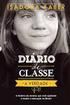 Lançamento de 1. Descrição A nova versão do lançamento de faltas foi criada para se parecer com o modelo de diário de classe utilizado em papel pelos docentes em sala de aula. Este documento irá mostrar
Lançamento de 1. Descrição A nova versão do lançamento de faltas foi criada para se parecer com o modelo de diário de classe utilizado em papel pelos docentes em sala de aula. Este documento irá mostrar
Tabela dinâmica: conheça a lista de áreas. Conhecendo a Lista de Campos e Áreas de uma Tabela Dinâmica
 Este conteúdo faz parte da série: Excel Tabelas e Tabelas Dinâmicas Ver 5 posts dessa série Muita gente fica de cabelo em pé quando o assunto é preparar uma tabela dinâmica. Vamos esclarecer que não é
Este conteúdo faz parte da série: Excel Tabelas e Tabelas Dinâmicas Ver 5 posts dessa série Muita gente fica de cabelo em pé quando o assunto é preparar uma tabela dinâmica. Vamos esclarecer que não é
Controle - 3. Realizar o Controle da Qualidade Relatório de Desempenho. Mauricio Lyra, PMP
 Controle - 3 Realizar o Controle da Qualidade Relatório de Desempenho 1 Realizar o Controle da Qualidade Preocupa-se com o monitoramento dos resultados do trabalho, a fim de verificar se estão sendo cumpridos
Controle - 3 Realizar o Controle da Qualidade Relatório de Desempenho 1 Realizar o Controle da Qualidade Preocupa-se com o monitoramento dos resultados do trabalho, a fim de verificar se estão sendo cumpridos
Jclic Alfabeto Sonoro
 Prefeitura de Volta Redonda Secretaria Municipal de Educação Implementação de Informática Aplicada à Educação Produção de tutoriais Suellem Oliveira Jclic Alfabeto Sonoro Para a produção deste Tutorial
Prefeitura de Volta Redonda Secretaria Municipal de Educação Implementação de Informática Aplicada à Educação Produção de tutoriais Suellem Oliveira Jclic Alfabeto Sonoro Para a produção deste Tutorial
2.5 Barra de Status Seleção Padrão. Modifica o modo de seleção entre Seleção padrão, Estender seleção, Adicionar seleção e Seleção em bloco.
 2.5 Barra de Status A barra de status ou barra de estado é utilizada para exibir algumas informações sobre o documento e efetuar rápidas modificações por meio de atalhos. Geralmente é encontrada parte
2.5 Barra de Status A barra de status ou barra de estado é utilizada para exibir algumas informações sobre o documento e efetuar rápidas modificações por meio de atalhos. Geralmente é encontrada parte
UNIVERSIDADE FEDERAL DO VALE DO SÃO FRANCISCO UNIVASF SECRETARIA DE TECNOLOGIA DA INFORMAÇÃO STI DEPARTAMENTO DE SISTEMAS DE INFORMAÇÕES
 UNIVERSIDADE FEDERAL DO VALE DO SÃO FRANCISCO UNIVASF SECRETARIA DE TECNOLOGIA DA INFORMAÇÃO STI DEPARTAMENTO DE SISTEMAS DE INFORMAÇÕES MANUAL DO USUÁRIO SISTEMA DE TRAMITAÇÃO DE DOCUMENTOS Versão 3.0
UNIVERSIDADE FEDERAL DO VALE DO SÃO FRANCISCO UNIVASF SECRETARIA DE TECNOLOGIA DA INFORMAÇÃO STI DEPARTAMENTO DE SISTEMAS DE INFORMAÇÕES MANUAL DO USUÁRIO SISTEMA DE TRAMITAÇÃO DE DOCUMENTOS Versão 3.0
ORIENTAÇÕES PARA MELHOR USO DE RELATÓRIOS INTERATIVOS
 CATÁLOGO Para se obter os melhores resultados, é importante conhecer algumas funcionalidades que facilitam a busca nos relatórios interativos. Abaixo há alguns exemplos de utilizações no Catálogo: A) Pesquisa
CATÁLOGO Para se obter os melhores resultados, é importante conhecer algumas funcionalidades que facilitam a busca nos relatórios interativos. Abaixo há alguns exemplos de utilizações no Catálogo: A) Pesquisa
Sumário 1. Inicializando o Sistema Arquitetura do Sistema Consulta Rápida de Veículos Informações Gerais...
 1 Sumário 1. Inicializando o Sistema... 3 2. Arquitetura do Sistema... 5 2.1. Menu... 5 2.1.1. Detalhamento do Menu e Submenu... 5 2.2. Barra de Ferramentas... 6 2.2.1. Ações... 6 2.2.2. Crédito Disponível...
1 Sumário 1. Inicializando o Sistema... 3 2. Arquitetura do Sistema... 5 2.1. Menu... 5 2.1.1. Detalhamento do Menu e Submenu... 5 2.2. Barra de Ferramentas... 6 2.2.1. Ações... 6 2.2.2. Crédito Disponível...
Figura 3.42 Resultados das medidas de tendência central.
 Figura 3.42 Resultados das medidas de tendência central. Atividade 2 Ao longo dos próximos exercícios nós trabalharemos com uma planilha de dados a ser fornecida durante a aula. A planilha contém dados
Figura 3.42 Resultados das medidas de tendência central. Atividade 2 Ao longo dos próximos exercícios nós trabalharemos com uma planilha de dados a ser fornecida durante a aula. A planilha contém dados
Graphing Basic no Excel 2007
 Graphing Basic no Excel 2007 Tabela de Conteúdos 1. Inserindo e formatando os dados no Excel 2. Criando o gráfico de dispersão inicial 3. Criando um gráfico de dispersão de dados de titulação 4. Adicionando
Graphing Basic no Excel 2007 Tabela de Conteúdos 1. Inserindo e formatando os dados no Excel 2. Criando o gráfico de dispersão inicial 3. Criando um gráfico de dispersão de dados de titulação 4. Adicionando
Sistema Indústria. Projeto Custos e Resultados. Fase 4 - Implantação Manual para Gerador de Planilha de Apontamento de Direcionadores de 2º Grau
 ADVISORY Sistema Indústria Projeto Custos e Resultados Fase 4 - Implantação Manual para Gerador de Planilha de Apontamento de Direcionadores de 2º Grau Índice 1. Objetivo... 1 2. Acessando o gerador para
ADVISORY Sistema Indústria Projeto Custos e Resultados Fase 4 - Implantação Manual para Gerador de Planilha de Apontamento de Direcionadores de 2º Grau Índice 1. Objetivo... 1 2. Acessando o gerador para
ÍNDICE CAPÍTULO 1... CAPÍTULO 2... CAPÍTULO
 ÍNDICE CAPÍTULO 1... Iniciando o Excel 2016...8 Conhecendo a Tela do Excel...9 Planilha...13 Controlando a Altura da Linha...14 Controlando a Largura da Coluna...16 Abrindo uma Planilha...19 Novo documento...21
ÍNDICE CAPÍTULO 1... Iniciando o Excel 2016...8 Conhecendo a Tela do Excel...9 Planilha...13 Controlando a Altura da Linha...14 Controlando a Largura da Coluna...16 Abrindo uma Planilha...19 Novo documento...21
Informática. Comparando Microsoft Excel e Libre Office Calc. Professor Márcio Hunecke.
 Informática Comparando Microsoft Excel e Libre Office Calc. Professor Márcio Hunecke www.acasadoconcurseiro.com.br Informática COMPARANDO MICROSOFT EXCEL 2010 E LIBREOFFICE CALC 4.3 Tela Inicial O LibreOffice
Informática Comparando Microsoft Excel e Libre Office Calc. Professor Márcio Hunecke www.acasadoconcurseiro.com.br Informática COMPARANDO MICROSOFT EXCEL 2010 E LIBREOFFICE CALC 4.3 Tela Inicial O LibreOffice
EXCEL BÁSICO. Acesso ao site do DATASUS. Acesso à informação Tabnet Estatísticas vitais 16/09/2016
 EXCEL BÁSICO Universidade de Brasília Disciplina de Informação e Informática em Saúde Maria Paula Zaitune Acesso ao site do DATASUS www.datasus.gov.br Acesso à informação Tabnet Estatísticas vitais 1 2
EXCEL BÁSICO Universidade de Brasília Disciplina de Informação e Informática em Saúde Maria Paula Zaitune Acesso ao site do DATASUS www.datasus.gov.br Acesso à informação Tabnet Estatísticas vitais 1 2
1 Visão Geral. 2 Instalação e Primeira Utilização. Manual de Instalação do Gold Pedido
 Manual de Instalação do Gold Pedido 1 Visão Geral Programa completo para enviar pedidos e ficha cadastral de clientes pela internet sem usar fax e interurbano. Reduz a conta telefônica e tempo. Importa
Manual de Instalação do Gold Pedido 1 Visão Geral Programa completo para enviar pedidos e ficha cadastral de clientes pela internet sem usar fax e interurbano. Reduz a conta telefônica e tempo. Importa
Tutorial Financeiro Acessando o módulo Financeiro
 Sumário Acessando o módulo Financeiro... 2 Configuração de Categoria e Conta para Contrato... 4 Movimentações... 5 A confirmar... 7 Aprovar... 9 Extrato... 10 Recebimentos... 14 Pagamentos... 15 Agrupar...
Sumário Acessando o módulo Financeiro... 2 Configuração de Categoria e Conta para Contrato... 4 Movimentações... 5 A confirmar... 7 Aprovar... 9 Extrato... 10 Recebimentos... 14 Pagamentos... 15 Agrupar...
Ajuda Inicial do Programa SIGI
 Ajuda Inicial do Programa SIGI Agradecemos sua preferência por nosso software! Os softwares da SN Systems são muito práticos e fáceis de operar, siga este tutorial para ter uma noção rápida de como utilizar
Ajuda Inicial do Programa SIGI Agradecemos sua preferência por nosso software! Os softwares da SN Systems são muito práticos e fáceis de operar, siga este tutorial para ter uma noção rápida de como utilizar
